팀프로젝트 당시 배포를 공부하다가 어영부영 끝나서 다시 공부하기로 하였다. (기록&정리용)
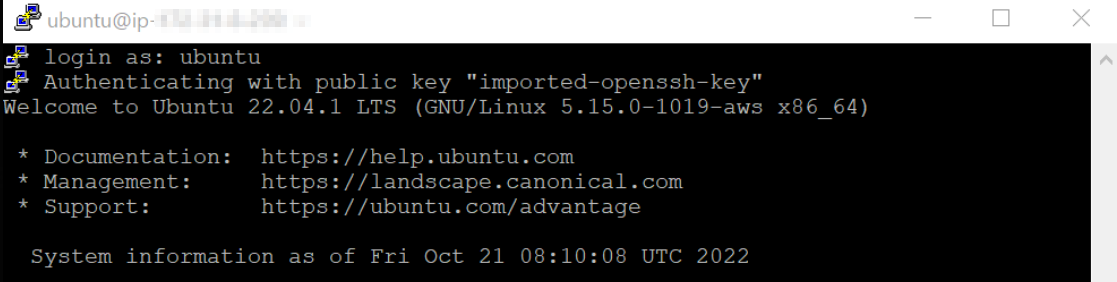
만약 ec2 인스턴스 연결에 성공하면 위와 같은 화면이 보이게 된다.(ec2 인스턴스 생성 및 연결에 대한 기록용 포스터는 시간나면 따로 정리할 것이다.)
우분투 서버에 Nginx 설치하기
sudo apt-get update 는 가장 최신 버전의 우분투 서버로 update를 한다는 뜻이다.
Ubuntu Nginx 설치
Nginx 설치
sudo apt-get install nginx
결과

No services need to be restarted 등과 같이 뭐가 없다는 메시지들이 뜸. 이건 왜 그런지 모르겠음.
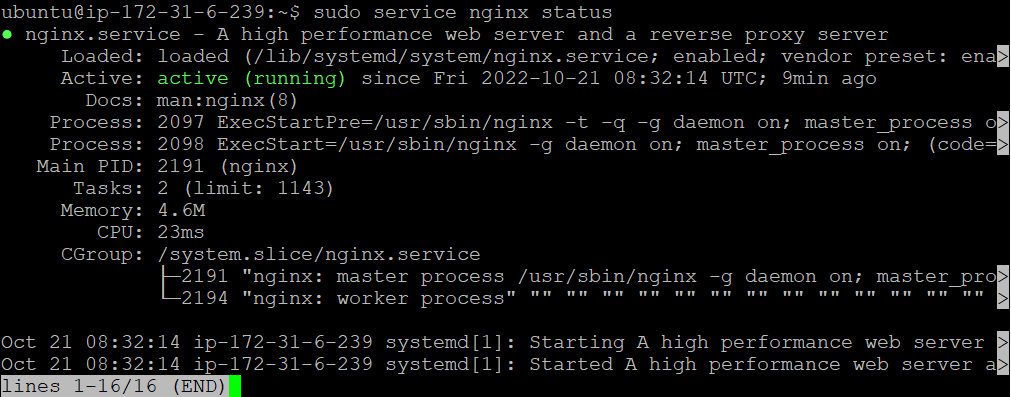
sudo service nginx status 를 통해서 서버가 잘 설치되었는지, 잘 실행되고 있는지 확인해준다.
초록불이 들어오면 서버가 정상적으로 잘 실행되고 있다는 의미다.
빠져나올 때는 ctrl + c
우분투 nginx 서버에 접속하기
nginx 서버에 접속
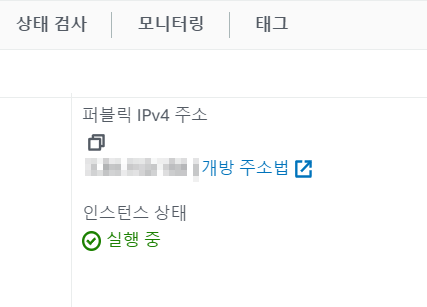
- AWS EC2에서 인스턴스의 퍼블릭 IPv4 주소를 복사

- 브라우저에 퍼블릭 IPv4 주소를 입력하면 아직 접속할 수 없음
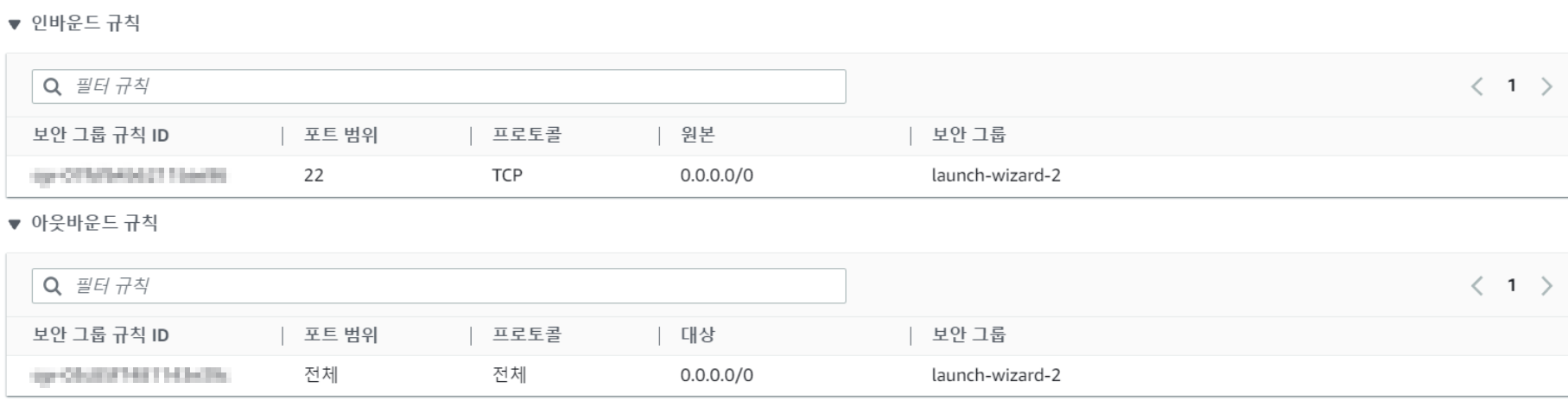
원인 : 인바운드 규칙, 아웃바운드 규칙이 존재하는데, 인바운드 규칙은 밖에서 안으로 들어오는 것, 아웃바운드 규칙은 안에서 밖으로 나가는 것, 포트는 문과 같은 것인데, 현재 아웃바운드 포트는 모두 열려있지만 인바운드는 22포트에만 열려있다.

- 보안 그룹에 들어가 인바운드 규칙을 변경해줘야 한다.
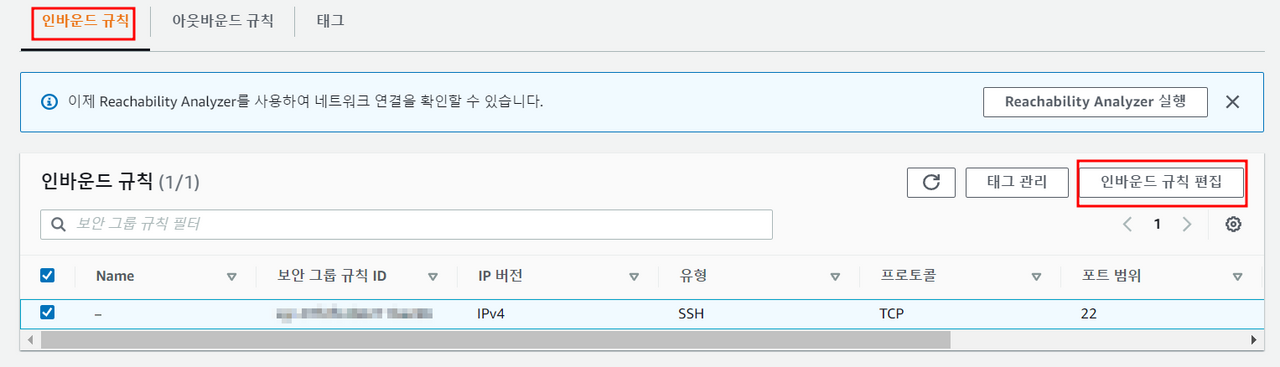
- 인바운드 규칙 편집
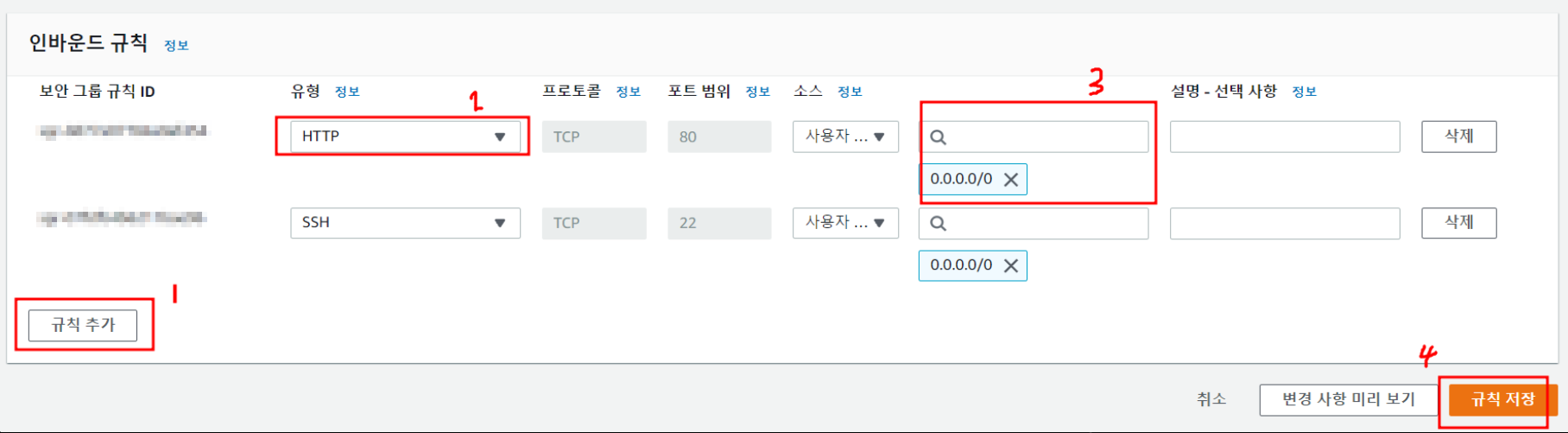
- 규칙 추가 → 웹통신인 HTTP를 선택 → 모든 컴퓨터에서 접속할 수 있도록 0.0.0.0/0 을 선택 → 규칙 저장
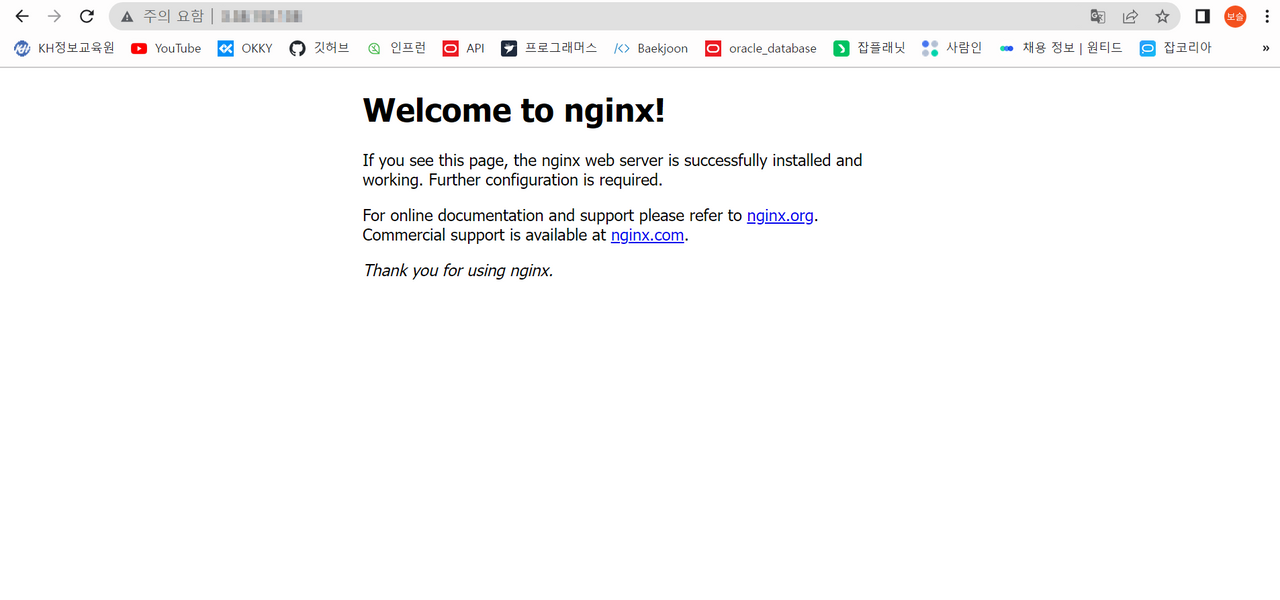
- 위에 과정을 무사히 마쳤다면 다시 퍼블릭 IPv4를 복사하여 들어가본다. welcom to nginx 가 뜨면 성공!
AWS 우분투 서버에 접속해서 파일 연동 및 수정하기
Code Editor - Sublime Text 설치
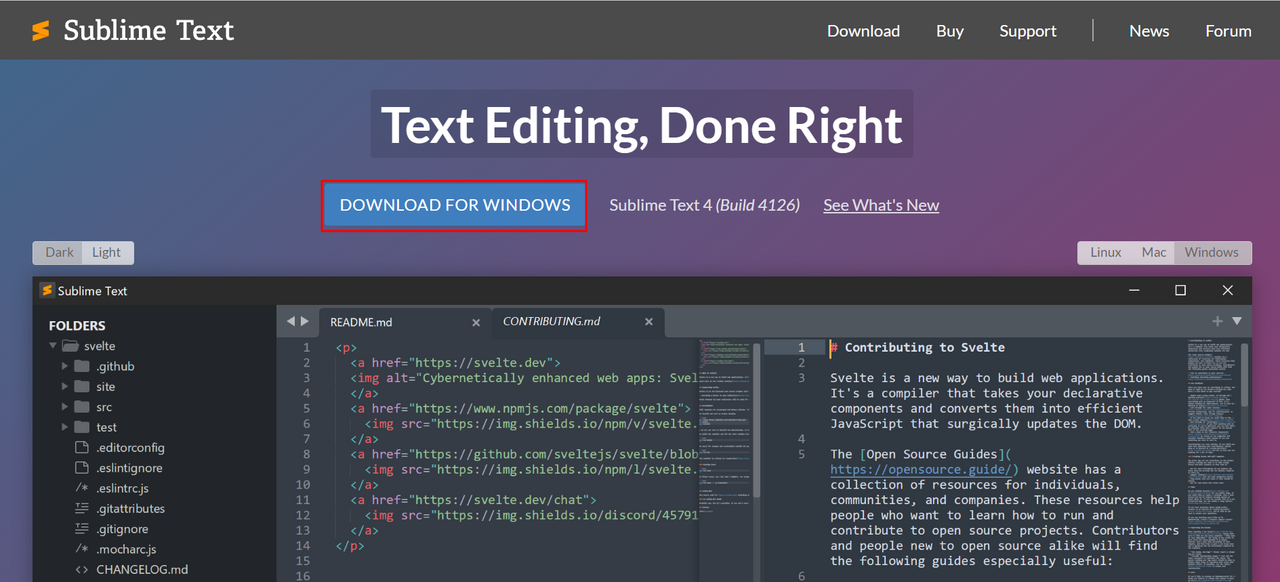
윈도우라서 Download for windows 라고 되어 있지만 mac 이면 download for mac 이라고 되어 있다.
파일 생성 및 Sublime Text로 파일 열기
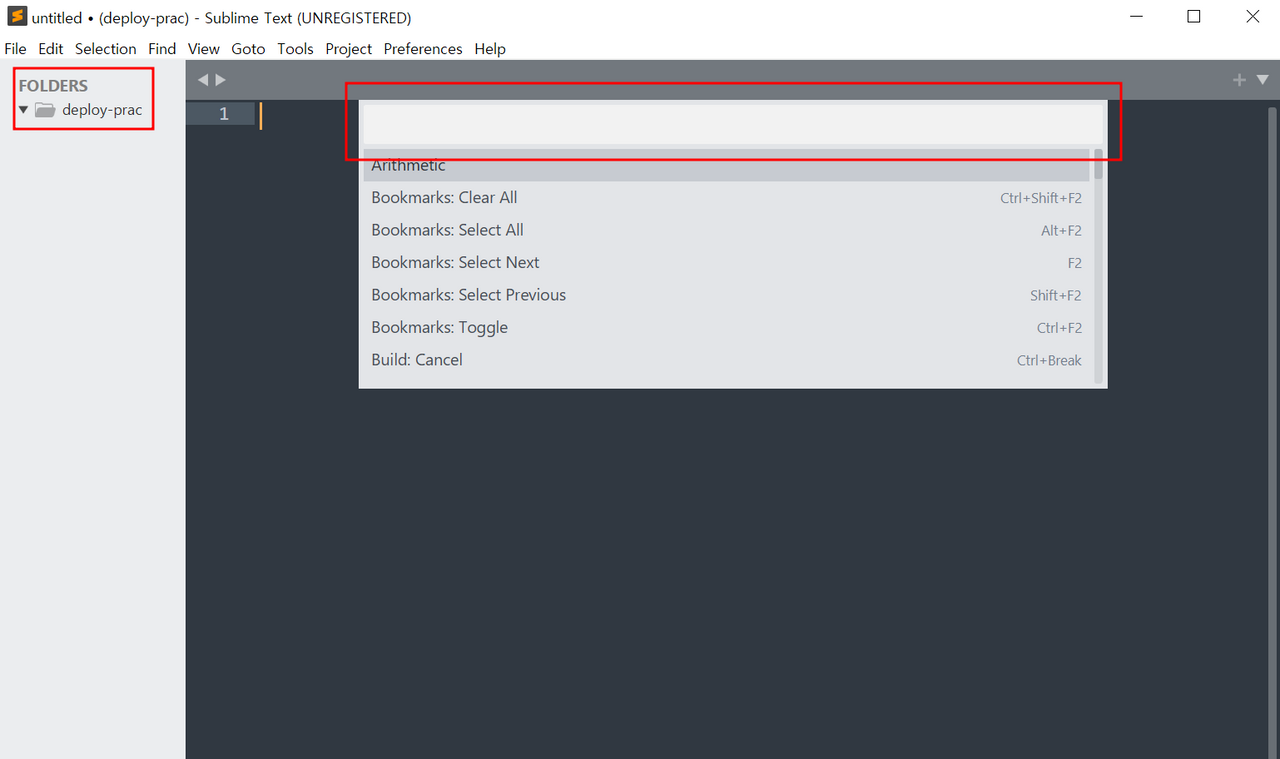
- 원하는 곳에 폴더를 만든 다음에 Sublime Text 에 드래그 하면 위에 사진처럼 FOLDERS 에 폴더가 생긴다.
- 그 다음에 package 를 install하기 위해서 윈도우는
ctrl + shift + p를 눌러준다. - 창에 package control : install package 을 검색한 뒤 설치해준다.
- 그 뒤에 바로 창이 뜨는데, 창에 sftp 를 검색해서 SFTP 를 클릭
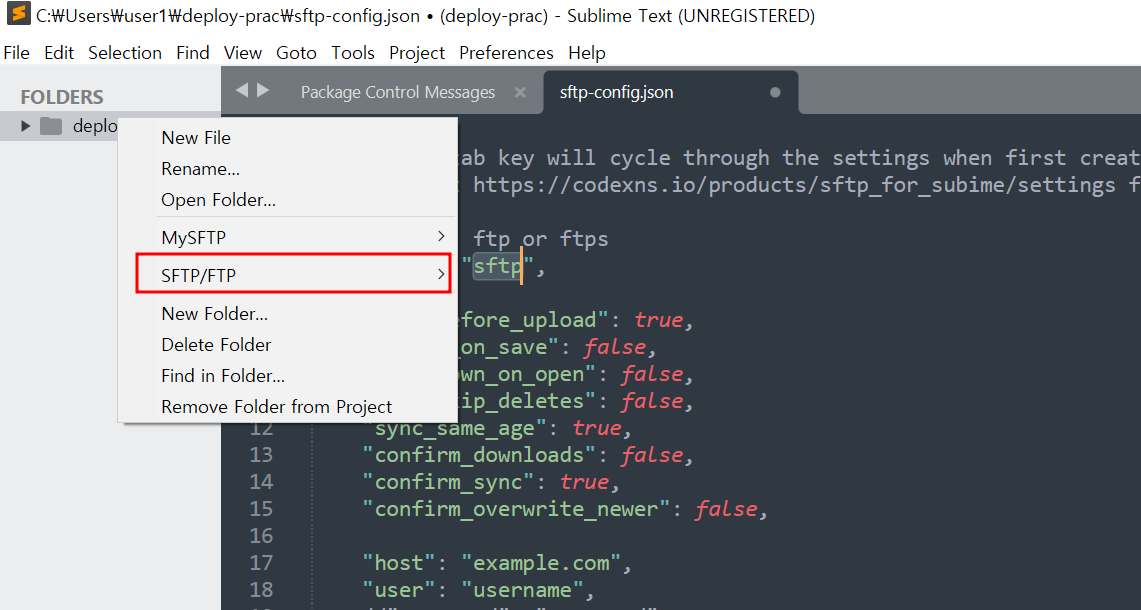
- 폴더를 우클릭 → sftp/ftp 를 클릭
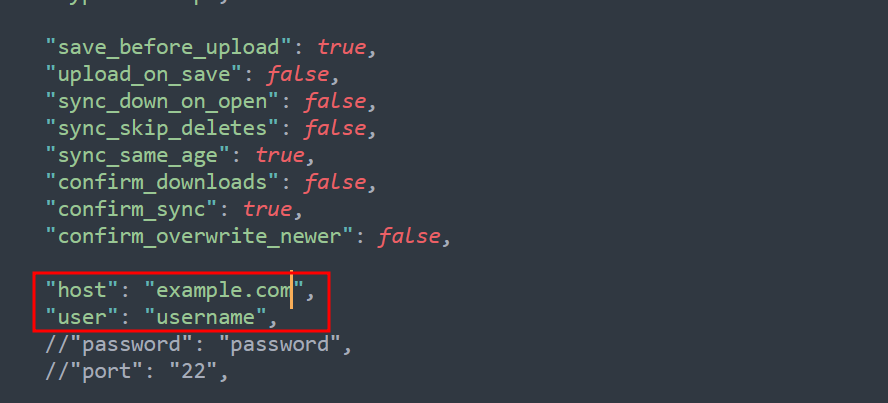

- host : 만든 웹서버의 주소를 적는다. (public DNS를 복사해서 넣어줌) - local 과 서버를 연동하는 부분인 듯
- user : 우분투 서버라면 ubuntu 라고 적는다.
- file_permissions : 파일 권한, 777로 수정 시 모든 것을 읽고 쓰기 가능
- upload_on_save : true로 하면 파일 수정 후 저장 시 바로 원격으로 AWS 서버에도 적용된다.
- dir_permissions : 파일 경로 권한, 777로 수정 시 모든 것에 접근 가능
- ssh_key_file : ssh 키가 있는 파일 경로
- remote_path : 어떤 파일이 보여질지 정한다.
경로 확인
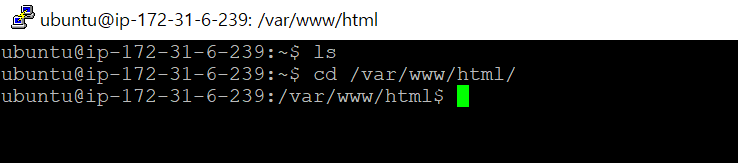
ls : 해당 폴더 안에 있는 모든 파일 확인하기
vi : 코드 편집 vi 파일명
rm : 파일 삭제 rm 파일명
:q! : vi 편집기에서 나가기
:wq! : vi 편집기에서 저장 후 나가기
무엇인가를 지울 때 만약 권한이 없다는 문구가 뜨면 root권한인 sudo 를 앞에 붙여준다. sudo rm index.html 이런식으로
서버에 html 파일 만들어주기
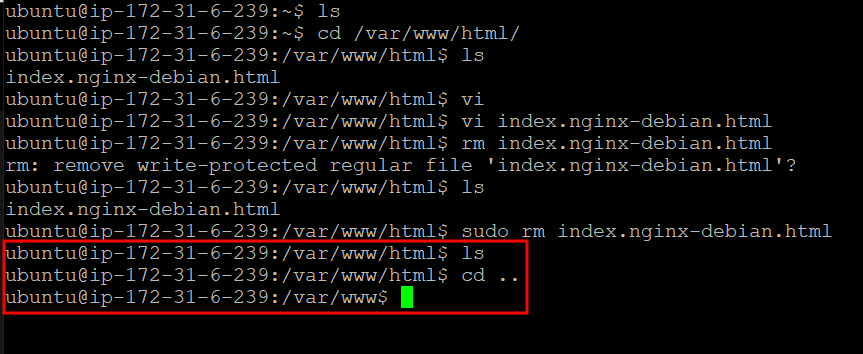
ls → cd .. (cd 앞에 반드시 space 눌러야 됨. 한 단계 상위 폴더로 이동)
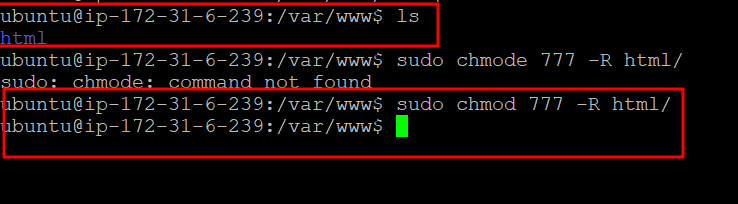
sudo chmod 777 -R html/ : 해당 폴더를 포함하여 해당 폴더 안에 있는 모든 파일들의 권한을 연다는 의미
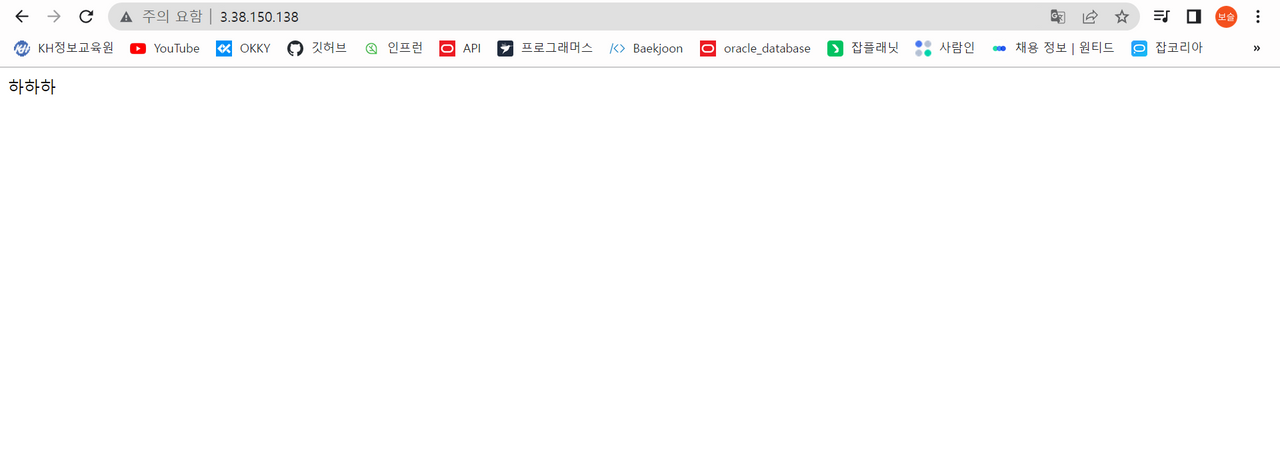
Sublime Text에서 index.html 파일을 추가 해준다.
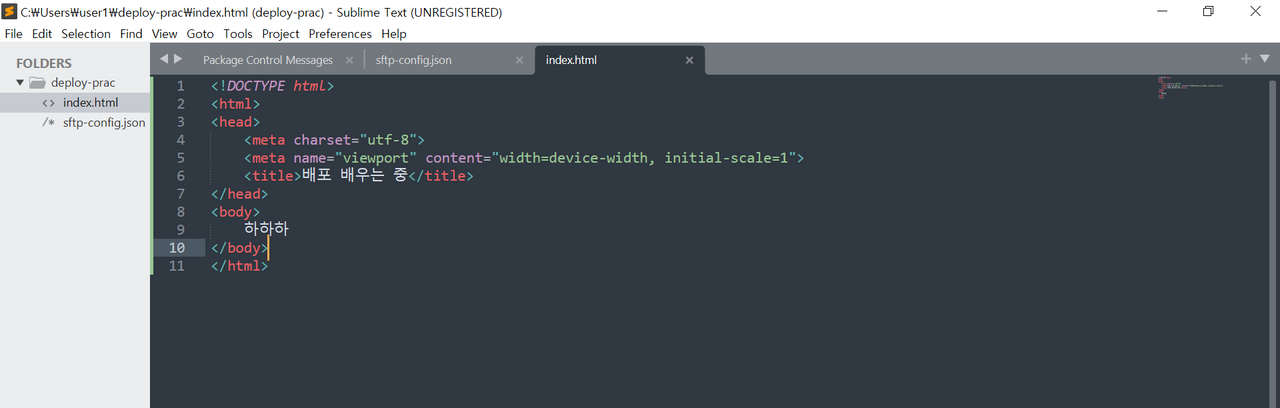
AWS 서버를 들어가보면 성공적으로 접속이 된다.
기록용입니다. 하지만 부족한 부분이 있다면 지적해주세요!
배우면 배울수록 오히려 모르는 게 참 많다는 느낌이 든다. 그래서 개발이 더 매력 있는 게 아닐까?
다음은 AWS Ubuntu 서버에 자바, 톰캣, oracle DB, 깃 설치를 해볼 거다.